windows11更新完没声音怎么办 windows11更新完没声音解决方法
更新日期:2022-11-09 17:53:01来源:互联网
用户反映自己更新了windows11系统后,电脑没有声音了要怎么办呢,首先我们检查一下windows11电脑的声音设备有没有连接正常,如果是正常的我们打开播放音频疑难解答选项,让系统自动修复这个问题,也可以重新更新一下windows11系统,获取新的补丁来解决没有声音的问题。
windows11官方版下载地址(点击下载)
windows11更新完没声音解决方法
方法一,检查声音设备是否正确连接
1、确保您的声音输出设备已正确插入您的PC。确保其电缆连接没有松动
2、不要犹豫尝试将USB声音设备插入台式机或笔记本电脑上的其他USB端口
方法二、打开播放音频疑难解答
1、按windows11任务栏上的开始按钮,单击“开始”菜单中的“设置”应用程序
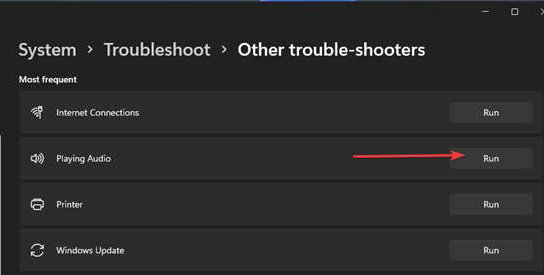
2、在系统选项卡上选择疑难解答,选择其他疑难解答以在“设置”中显示疑难解答列表
3、单击播放音频疑难解答的运行按钮
4、等待播放音频疑难解答打开以检测和修复问题。应用它可能建议的任何潜在解决方案。
方法三、更新windows11
1、按下搜索实用程序的放大镜任务栏按钮,在搜索框中键入关键字windows更新

2、单击windows更新设置以打开以下屏幕截图中的选项卡
3、按“检查更新”按钮下载并安装适用于windows11的任何新补丁
相关文章
- windows11更新需要多久 windows11更新所需时间 2024-08-09
- windows11下载速度慢怎么办 windows11下载速度慢的解决方法 2024-08-09
- win11键盘鼠标失灵怎么解决 win11键盘鼠标失灵解决方法 2024-08-08
- windows11怎么解决全是英文 windows11全是英文解决方法 2024-08-08
- win11键盘失灵怎么办 win11键盘失灵解决方法 2024-08-08
- win11键盘变成快捷键是什么原因 win11键盘变成快捷键解决方法 2024-08-08
- windows11镜像文件怎么安装 windows11镜像文件下载安装教程 2024-08-08
- windows11蓝屏提示重启怎么解决 windows11提示重启原因及解决方法 2024-08-08
- Windows11系统界面图片介绍 Windows11系统界面效果一览 2024-08-08
- win11键盘灯不亮是什么原因 win11键盘灯不亮解决方法 2024-08-08
- Windows11操作系统怎么样 Windows11操作系统功能介绍 2024-08-07
- windows11怎么加入预览体验 windows11加入预览体验的方法 2024-08-07
最新教程
2024-11-08 14:20
微信查删单向好友功能使用说和教程 微信查删单向好友功能怎么使用
2024-09-23 08:50
2024今日小鸡最新答案是什么 2024今日小鸡最新答案分享
2024-09-18 23:49
腾讯手游助手怎么玩ios 腾讯手游助手玩ios方法
2024-09-18 23:40
Win10存在受损的安装文件怎么办 Win10存在受损的安装文件解决方法
2024-09-18 23:40
鸿蒙系统4.0怎么升级 华为鸿蒙harmonyos4.0下载升级教程
2024-09-18 23:13
Win10怎么搜索电脑里的文件 Win10搜索电脑里的文件方法介绍
应用教程
- 微信查删单向好友功能使用说和教程 微信查删单向好友功能怎么使用
- 宏碁win11怎么开启vt 宏碁win11开启vt方法介绍
- 宏碁win11笔记本如何让电池充电到100% 宏碁win11笔记本让电池充电到100%的方法
- 宏碁win11开始菜单怎么更换位置 宏碁win11开始菜单更换位置方法介绍
- 宏碁win11怎么不联网跳过去 宏碁win11不联网跳过去操作方法
- 宏碁win11什么时候推送 宏碁win11推送时间介绍
- 宏碁win11改win10怎么操作 宏碁win11改win10操作方法
- 宏碁win11怎么退回win10 宏碁win11退回win10方法介绍
- 宏碁win11跳过联网激活怎么操作 宏碁win11跳过联网激活操作方法
- 索尼PlayStation Network账号与Steam账号怎么绑定 索尼PlayStation Network账号与Steam账号绑定方法
资讯排行
- win7支持uefi引导吗 win7支持uefi引导吗问题解析
- win7用legacy还是uefi win7用legacy还是uefi问题解析
- 当前系统是uefi启动无法安装win7是怎么回事 当前系统是uefi启动无法安装win7解决方法
- uefi引导强制安装32位win7怎么操作 uefi引导强制安装32位win7操作方法
- win7怎么打开文件扩展名方法 win7怎么打开文件扩展名教程
- win7文件扩展名怎么改 win7文件扩展名更改方法
- win7亮度调节不见了怎么办 win7亮度调节不见了解决方法
- 台式电脑win7亮度调节在哪里 台式电脑win7亮度调节位置一览
- win7亮度调节快捷键是什么 win7亮度调节快捷键解析
- win7亮度调节不了是什么原因 win7亮度调节不了问题解析
